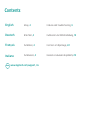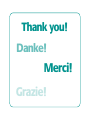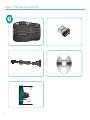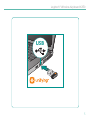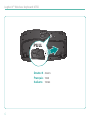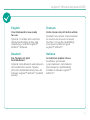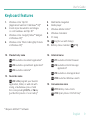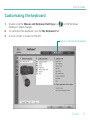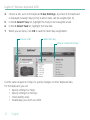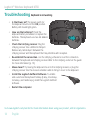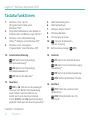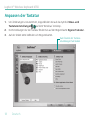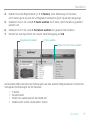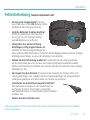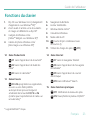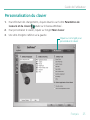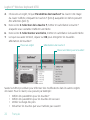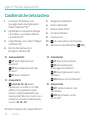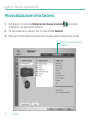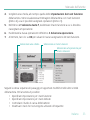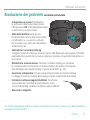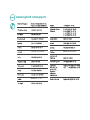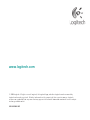Logitech K350 Manuale utente
- Categoria
- Tastiere
- Tipo
- Manuale utente
Questo manuale è adatto anche per
La pagina sta caricando ...

Contents
888
XXXMPHJUFDIDPNTVQQPSU
, 36
English
Setup, 4 Features and troubleshooting, 8
Deutsch
Einrichten, 4 Funktionen und Fehlerbehebung, 15
Français
Installation, 4 Fonctions et dépannage, 22
Italiano
Installazione, 4 Funzioni e risoluzione dei problemi, 29

Thank you!
Grazie!
Merci!
Danke!
La pagina sta caricando ...
La pagina sta caricando ...
La pagina sta caricando ...

7
Logitech® Wireless Keyboard K350
English
Your Keyboard is now ready
for use.
Optional: To enable and customize
the keyboard hotkeys (F-keys and
media keys), install the Logitech®
SetPoint™ Software.
Deutsch
Die Tastatur ist jetzt
betriebsbereit.
Optional: Zum Aktivieren und Anpassen
der Sondertasten auf der Tastatur
(F-Tasten und Medientasten) muss die
Software Logitech® SetPoint™ installiert
werden.
Français
Votre clavier est prêt à être utilisé.
Facultatif: pour activer et personnaliser
les touches de raccourci du clavier
(touches F et touches multimédia),
vous devez installer le logiciel
Logitech® SetPoint™.
Italiano
La tastiera è pronta all’uso.
Facoltativo: per attivare
e personalizzare i tasti dedicati
(tasti funzione e multimediali),
installare il software Logitech®
SetPoint™.
La pagina sta caricando ...
La pagina sta caricando ...
La pagina sta caricando ...
La pagina sta caricando ...
La pagina sta caricando ...
La pagina sta caricando ...
La pagina sta caricando ...
La pagina sta caricando ...
La pagina sta caricando ...
La pagina sta caricando ...
La pagina sta caricando ...
La pagina sta caricando ...
La pagina sta caricando ...
La pagina sta caricando ...
La pagina sta caricando ...
La pagina sta caricando ...
La pagina sta caricando ...
La pagina sta caricando ...
La pagina sta caricando ...
La pagina sta caricando ...
La pagina sta caricando ...

Italiano 29
Manuale dell’utente
1
6
4
3
5
7
8
2
9
11
12
13
14
15
10

30 Italiano
Logitech® Wireless Keyboard K350
Caratteristiche della tastiera
Scorrimento 3D Windows Vista1.
®
(passaggio rapido da un'applicazione
all'altra in Windows® XP)*
Ingrandimento e riduzione di immagini 2.
e documenti o scorrimento di nestre
e Scorrimento 3D*
Gadget Windows Vista3.
®
(Yahoo® Widgets
in Windows XP)*
Raccolta foto Windows Vista4.
®
(Immagini in Windows XP)*
Navigazione multimediale 5.
Lettore multimediale 6.
Windows Media Center* 7.
Calcolatrice Windows 8.
Sospensione PC9.
'O
10. (da usare insieme ai tasti funzione)
Indicatore di stato delle batterie (11.
'O
+F11)
Area produttività12.
'O
+F1 Avvia l'applicazione per
documenti*
'O
+F2 Avvia l'applicazione per fogli
di calcolo*
'O
+F3 Avvia il calendario*
13. Area preferiti
'O
+i tasti da F4 a F6 attivano
l'applicazione, la cartella o il sito Web
preferito. Per programmarli, tenere
premuto contemporaneamente e per
alcuni secondi (nello stesso modo in cui si
memorizza una stazione nell'autoradio)
i tasti Fn +F4, F5 o F6.*
14. Area Internet
'O
+F7 Avvia il browser Internet
'O
+F8 Avvia l'applicazione
di messaggistica istantanea*
'O
+F9 Avvia l'applicazione di posta
elettronica
'O
+F10 Avvia la ricerca in Windows®
15. Area praticità
'O
+F11 Verica il livello di carica
delle batterie
'O
+F12 Apre/chiude il cassetto
del CD-DVD*
*Richiede l'installazione del software SetPoint™.

Italiano 31
Manuale dell’utente
Caratteristiche della tastiera:
utilizzo dei tasti funzione
I tasti funzione intuitivi consentono di avviare con facilità le applicazioni.
Per utilizzare le funzioni avanzate (icone di colore blu), tenere premuto
il tasto
'O
e premere il tasto funzione desiderato.
1- Tenere premuto il tasto Fn
2 - Premere un tasto
funzione
Suggerimento: se si preferisce accedere direttamente alle funzioni avanzate
senza premere il tasto Fn, è possibile invertire il funzionamento del tasto Fn tramite
le impostazioni software.*
*Richiede il software SetPoint™.

32 Italiano
Logitech® Wireless Keyboard K350
Fare doppio clic sull'icona 1. Impostazioni mouse e tastiera sul desktop
di Windows
®
per apportare modiche.
Per personalizzare la tastiera, fare clic sulla scheda 2. Tastiera.
Nella parte sinistra della schermata viene visualizzata una sequenza di schede.3.
Personalizzazione della tastiera
Fare clic per personalizzare
la tastiera

Italiano 33
Manuale dell’utente
Scegliere una scheda, ad esempio quella delle 4. impostazioni dei tasti funzione
della tastiera. Viene visualizzata un'immagine della tastiera con i tasti funzione
(elenco 2) a cui è possibile assegnare operazioni (elenco 3).
Nell'elenco 5. 2. Seleziona tasto F, evidenziare il tasto funzione a cui si desidera
riassegnare un'operazione.
Evidenziare la nuova operazione nell'elenco 6. 3. Seleziona operazione.
Al termine, fare clic su 7. OK per salvare le nuove assegnazioni dei tasti funzione.
Selezionare un tasto funzione
Selezionare un'operazione per
il tasto funzione
Selezionare una scheda
Seguire la stessa sequenza di passaggi per apportare modiche nelle altre schede
della tastiera. Per la tastiera è possibile:
Specicare impostazioni per i tasti funzione •
Specicare impostazioni per i tasti dedicati•
Controllare il livello di carica delle batterie •
Disattivare i tasti che non vengono utilizzati di frequente•

34 Italiano
Logitech® Wireless Keyboard K350
Hai un ricevitore Logitech® Unifying. Adesso aggiungi
un mouse senza li compatibile che utilizza lo stesso
ricevitore della tastiera. È semplicissimo: avvia il software
Logitech® Unifying* e segui le istruzioni visualizzate.
Per ulteriori informazioni e per il download del software,
visitare il sito Web all'indirizzo
www.logitech.com/unifying
Collega. Dimentica. Aggiungi.
* Accedere a Start > Programmi > Logitech > Unifying > Logitech Unifying Software

Italiano 35
Manuale dell’utente
Per ulteriori informazioni relative al comfort e all'utilizzo del prodotto, visitare il sito Web all'indirizzo
www.logitech.com/comfort.
Risoluzione dei problemi La tastiera non funziona
Il dispositivo è acceso?• L'interruttore
di accensione della tastiera deve trovarsi
nella posizione ON. Il LED della batteria deve
essere acceso e di colore verde.
Stato delle batterie • Vericare che
le batterie della tastiera siano state inserite
correttamente o, se scariche, sostituirle.
Per la tastiera sono necessarie due batterie
alcaline di tipo AA.
Controllare il ricevitore Unifying. •
Collegare il ricevitore Unifying a una diversa porta USB. Rimuovere ogni oggetto di metallo
eventualmente presente fra il ricevitore Unifying e la tastiera che potrebbe interferire con
la ricezione.
Ristabilire la comunicazione.• Utilizzare il software Unifying per ripristinare
la comunicazione fra la tastiera e il ricevitore Unifying. Per ulteriori informazioni,
fare riferimento alla sezione Unifying, in questo documento (p. 34).
Avvicinare il dispositivo.• Provare ad avvicinare la tastiera al ricevitore Unifying
o collegare il ricevitore Unifying alla prolunga in modo da avvicinarlo alla tastiera.
Installare il software Logitech SetPoint.• Per attivare
e personalizzare i tasti dedicati (tasti funzione, zoom,
Vista e multimediali), installare il software Logitech SetPoint.
Riavviare il computer.•
La pagina sta caricando ...
La pagina sta caricando ...
La pagina sta caricando ...
La pagina sta caricando ...
La pagina sta caricando ...
-
 1
1
-
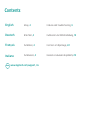 2
2
-
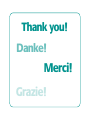 3
3
-
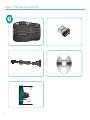 4
4
-
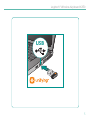 5
5
-
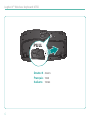 6
6
-
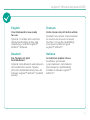 7
7
-
 8
8
-
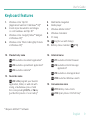 9
9
-
 10
10
-
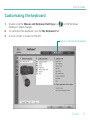 11
11
-
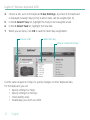 12
12
-
 13
13
-
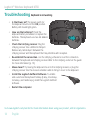 14
14
-
 15
15
-
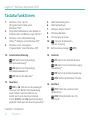 16
16
-
 17
17
-
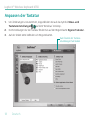 18
18
-
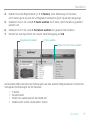 19
19
-
 20
20
-
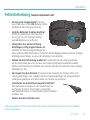 21
21
-
 22
22
-
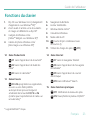 23
23
-
 24
24
-
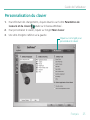 25
25
-
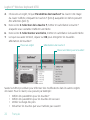 26
26
-
 27
27
-
 28
28
-
 29
29
-
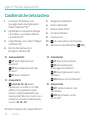 30
30
-
 31
31
-
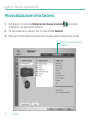 32
32
-
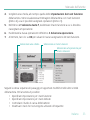 33
33
-
 34
34
-
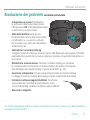 35
35
-
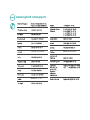 36
36
-
 37
37
-
 38
38
-
 39
39
-
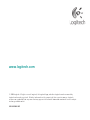 40
40
Logitech K350 Manuale utente
- Categoria
- Tastiere
- Tipo
- Manuale utente
- Questo manuale è adatto anche per
in altre lingue
- English: Logitech K350 User manual
- français: Logitech K350 Manuel utilisateur
- Deutsch: Logitech K350 Benutzerhandbuch
Documenti correlati
-
Logitech K360 Manuale utente
-
Logitech MK520 Manuale utente
-
Logitech K830 Manuale utente
-
Logitech Illuminated Keyboard K740 Manuale del proprietario
-
Logitech MK300 Manuale utente
-
Logitech K800 Manuale utente
-
Logitech M510 Manuale utente
-
Logitech Wireless Touchpad Manuale del proprietario
-
Logitech Wireless Mouse M525 Manuale utente
-
Logitech M525 Manuale utente